Arka Planı Kaldırmak İçin Adobe Express Nasıl Kullanılır [2024 Kılavuzu]
Adobe, yetenekli editörler arasında oldukça popüler bir fotoğraf düzenleme ve düzenleme yazılımıdır. Bu endüstri standardı yazılım, o zamandan beri arka plan görüntülerini kaldırmak için başvurulan bir platform olmuştur. Yakın zamanda, arka plan görüntülerini kaldırmayı çok daha kolay hale getirmek için tasarlanmış AI destekli bir araç piyasaya sürdüler. Adobe Express Arkaplanı Kaldır araç, profesyonel olmayan kullanıcıların düzenleme sürecini zahmetsiz hale getirmesine yardımcı olmak için geliştirilmiştir. Bu yazıda, Adobe Express hakkında bilmeniz gereken her şeyi inceleyeceğiz. Bu şekilde, size daha fazla bilgi sağlayabilir ve sizin için doğru araç olup olmadığını belirleyebiliriz.
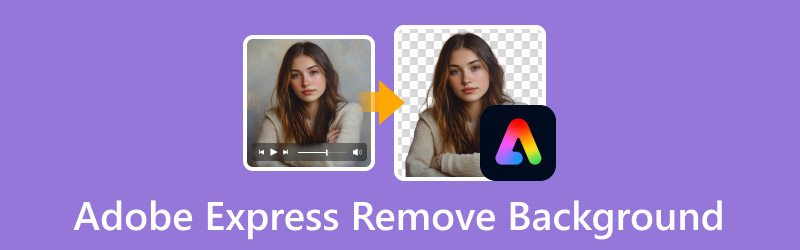
SAYFA İÇERİĞİ
- Bölüm 1. Adobe Express'teki Arka Plan Kaldırma Aracını Anlama
- Bölüm 2. Adobe Express'te Arka Plan Nasıl Kaldırılır
- Bölüm 3. Temiz ve Profesyonel BG Temizliği İçin İpuçları ve Püf Noktaları
- Bölüm 4. Adobe Express Background Remover'a En İyi Alternatif
- Bölüm 5. Adobe Express Arka Plan Kaldırma hakkında SSS
Bölüm 1. Adobe Express'teki Arka Plan Kaldırma Aracını Anlama
Daha fazla ayrıntıya girmeden önce, öncelikle konuyla ilgili biraz arka plan bilgisi verelim Adobe Ekspres. Son zamanlarda Adobe Inc., ücretsiz bir internet tabanlı düzenleme aracı olan Adobe Express Background Remover'ı piyasaya sürdü. Adından da tahmin edebileceğiniz gibi, resimden arka planı kaldır. Profesyonel olmayanlar ve arka plan görüntü kaldırma görevlerini kolaylaştırmak isteyen yeni başlayanlar için tasarlanmıştır. En iyisi, tamamen otomatiktir ve manuel arka plan kaldırma işlemi gerektirmez. Araç, herkesin düzenleme yapmasına olanak tanıyan kolay bir fotoğraf düzenleme deneyimi sunar.
Adobe Express Background Remover Sizin İçin Neler Yapabilir:
- Arkaplan temasını düz bir renge veya görüntüye değiştirin.
- Konuya temel ve duotone efektlerin uygulanmasını destekler.
- JPG/JPEG ve PNG formatlarında resim girişi ve çıkışı yapılabilir.
- Görüntüden arka planı manuel düzenlemeye gerek kalmadan anında kaldırır.
- Konunun görünürlüğünü yeniden boyutlandırma, kırpma ve ayarlama araçlarını içerir.
Bölüm 2. Adobe Express'te Arka Plan Nasıl Kaldırılır
Diğer Adobe yazılımlarıyla karşılaştırıldığında, Adobe Express çevrimiçi olarak erişilebilir ve ek bir yazılım kurulumu gerektirmez. Adobe Express BG Kaldırma aracı, konu ve arka plan görüntülerinin izolasyonunu verimli hale getirir. Gelişmiş AI teknolojisini kullanarak, arka plan görüntüsünü kolayca kaldırabilir ve arka planı şeffaf yap. En iyi şey? Kaldırılan arka planı bir renk veya şablonla değiştirmenize olanak tanır.
Aşama 1. Adobe Express'in resmi web sitesine giderek arka plan temizleyiciye ulaşarak başlayın. Fotoğrafınızı Yükleyin Arka plan kaldırma için resim ekleme butonu.
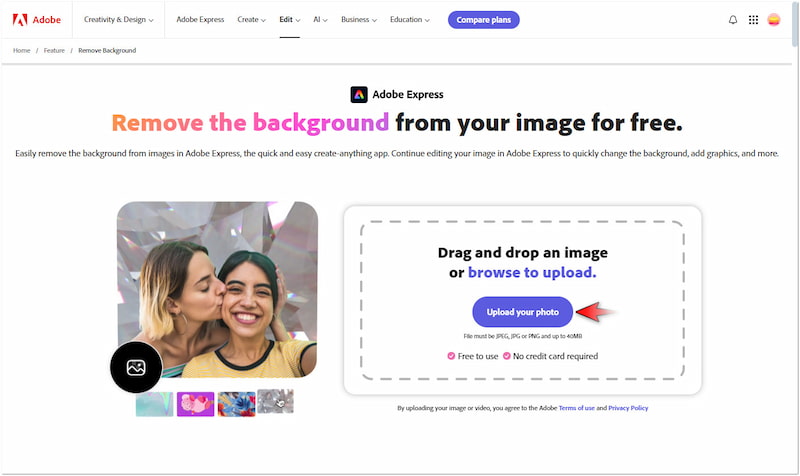
Adım 2. Görüntüyü ekledikten sonra Adobe Express izolasyon sürecini başlatacaktır. Tamamlanması zaman aldığı için arka plan kaldırma sürecinde sabırlı olun.
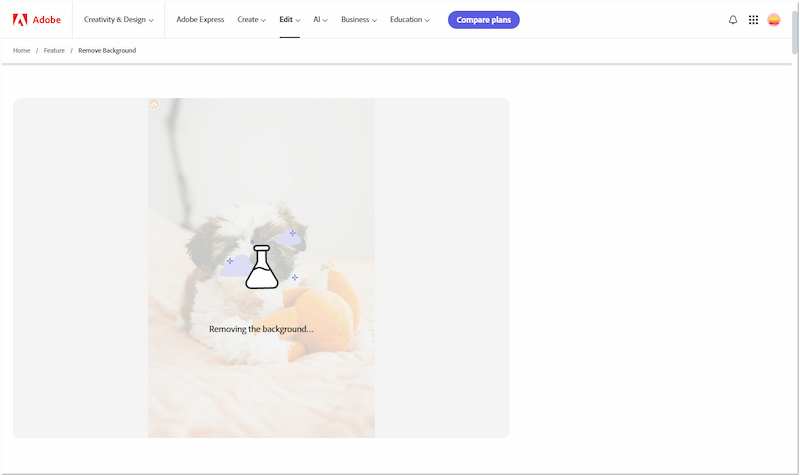
Aşama 3. Bu adımı takiben, görüntüyü şeffaf bir arka planla kaydetme seçeneğiniz olur. Bu arada, tıklayabilirsiniz Adobe Express'te açın düzenlemeye devam etmek için.
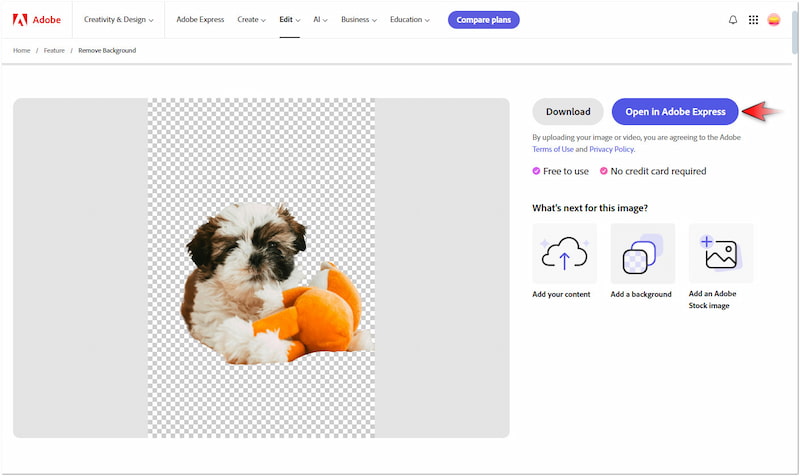
4. adım. Adobe Express düzenleme sayfasında, Arkaplan Rengini Değiştir Kaldırılan arka planı değiştirmek için düğmeye basın. Mevcut seçimden tercih ettiğiniz rengi seçin.
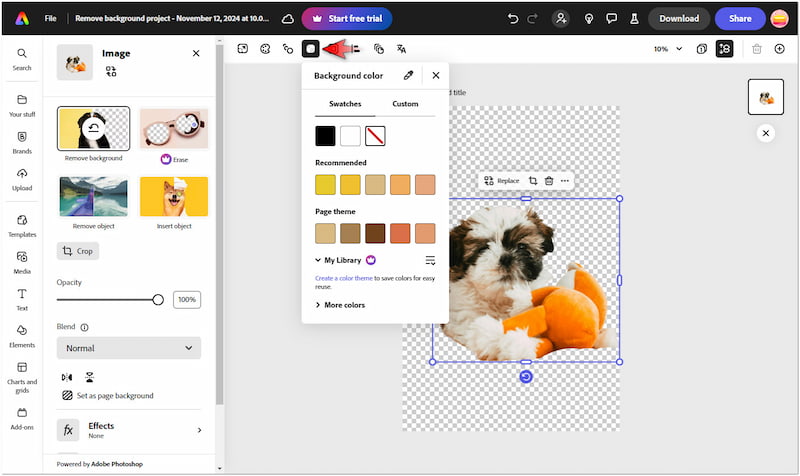
Adım 5. Arkaplan rengi değiştirmeyi tamamladıktan sonra, sağ üst gezinme bölmesinde İndir'e tıklayın. Çıktı biçimi olarak PNG'yi seçin ve tıklayın İndir kaydetmek.
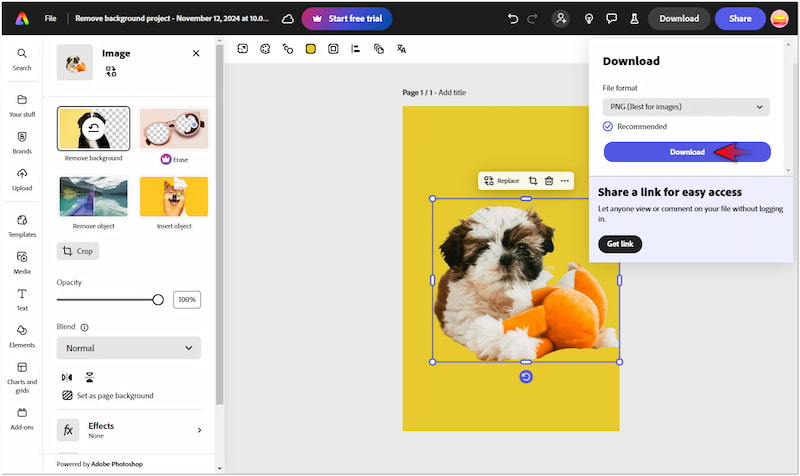
Adobe Express'te arka planı kaldırma yöntemi budur! İşlem, tamamen otomatik olduğu için profesyonel olmayanlar ve yeni başlayanlar için yeterince kolaydır. Ancak, AI'nın karmaşık arka planlara sahip görsellerle mücadele ettiği durumlar vardır.
Bölüm 3. Temiz ve Profesyonel BG Temizliği İçin İpuçları ve Püf Noktaları
Yüksek Kaliteli Görsellerle Başlayın
Yüksek çözünürlüklü, keskin bir görüntüyle başlamak size temiz bir kesim elde etme olasılığını verir. Keskin odaklı yüksek çözünürlüklü görüntüler daha net kenarlar ve ayrıntılar sağlar. Bu, arka plan kaldırma araçlarının özneyi ve arka planı ayırt etmesini kolaylaştırır.
En İyi Sonuçlar İçin Basit Arka Planlar Seçin
AI Arka Plan Temizleyici araçlar, arka plan basit olduğunda ve özneyle iyi bir kontrast oluşturduğunda daha etkili çalışır. Açık bir ayrım varsa, AI araçları öznenin nerede bittiğini ve arka planın nerede başladığını belirlemede daha kolay zaman geçirir.
Arkaplanı Kaldırmadan Önce Kırpma
Görüntüyü kırparak konuya odaklanmak, arka plan kaldırmanın doğruluğunu artırabilir. Gereksiz ayrıntıları kırparak ve konuyu merkeze alarak, araç neyin tutulması ve neyin kaldırılması gerektiğini kolayca izole edebilir.
İlk Kaldırmadan Sonra Kenarları İnceltin
Pürüzlü veya engebeli kenarlar, farklı arka planlara yerleştirildiğinde kesiğin cilasız görünmesine neden olabilir. Neyse ki, birçok AI aracı ilk çıkarmadan sonra kenarları düzeltmek için seçenekler sunar. Bu araçlar, öznenin etrafında doğal bir görünüm oluşturmak için kenarları yumuşatmak için özellikler sunar.
Sorunları Belirlemek İçin Farklı Arka Planlarda Test Yapın
Arkaplanı kaldırdıktan sonra, kusurları belirlemek için kesimi çeşitli arkaplanlarda test edin. Konuyu farklı renkler veya dokularla birleştirerek, şeffaf bir arkaplanda belirgin olmayabilecek kusurları tespit edebilir ve giderebilirsiniz.
Bölüm 4. Adobe Express Background Remover'a En İyi Alternatif
Adobe Express arka plan kaldırma aracı basit arka plan kaldırma görevleri için mükemmel bir seçimdir. Ancak, araç hassasiyetten yoksundur ve çoğu zaman kusurlu kesimler sunar. Sonuç olarak, hassas kesimler elde etmek için kenarları manuel olarak düzenlemeniz gerekecektir. Ne yazık ki, konu kenarlarını manuel olarak iyileştirmek için temel araçlar sağlamaz. Neyse ki, Vidmore Arka Plan Temizleyici Çevrimiçi Konunun kenarlarını yumuşatmak için ideal seçeneğiniz olabilir.
Vidmore Background Remover Online, hem otomatik hem de manuel arka plan resmi kaldırmayı destekleyen oldukça esnek bir araçtır. Konuyu arka plandan doğru bir şekilde ayırmak için en yeni ve sürekli güncellenen AI teknolojisini kullanır. Bu, kenarları manuel olarak iyileştirmenize gerek olmadığı anlamına gelir. Ancak manuel düzenlemeyi tercih ederseniz, araç Tut ve Sil araçları sağlar. Bunun da ötesinde, kaldırılan arka planı bir renk veya özel resimle değiştirebilirsiniz.
Vidmore Background Remover Online Sizin İçin Neler Yapabilir:
- Yüksek kaliteli çıktı sonuçlarıyla hassas kesimler sunar.
- En yeni ve sürekli güncellenen yapay zeka algoritmalarını benimser.
- Otomatik ve manuel arka plan temizleme süreçlerini destekler.
- Gerektiğinde görüntüleri ince ayar yapmak için Saklama ve Silme araçları sağlar.
- Arka plandaki görselleri temiz ve pürüzsüz kenarlarla etkili bir şekilde kaldırır.
Adobe Express alternatifinde arka planı kaldırma yöntemi şöyledir:
Aşama 1. Kendinizi Vidmore Background Remover Online'ın resmi web sitesine yönlendirin.
Adım 2. Ana sayfada tıklayın Fotoğraf yükleniyor Arkaplanı kaldırmak için resminizi içe aktarmak için. Bu arada, resminiz çevrimiçi kaynaklıysa sürükle ve bırak özelliğini kullanabilirsiniz.
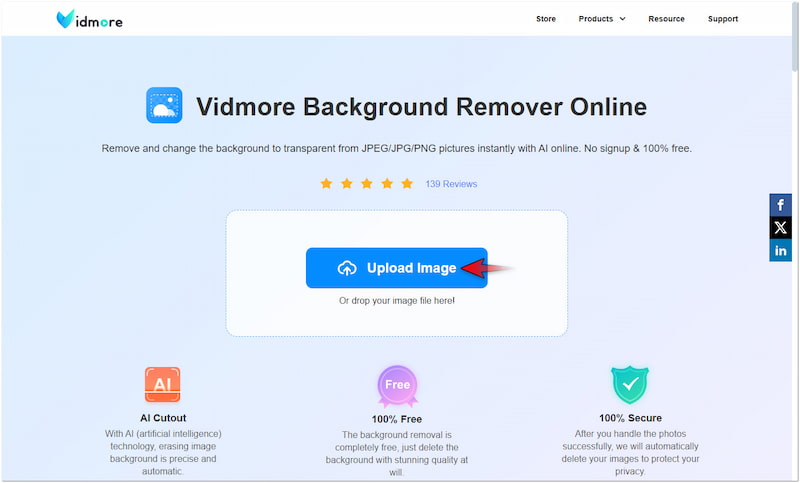
Aşama 3. Resmi ekledikten sonra, Vidmore Background Remover Online resmi işleyecektir. Bir dakikadan kısa bir sürede düzenleme sayfasına yönlendirileceksiniz.
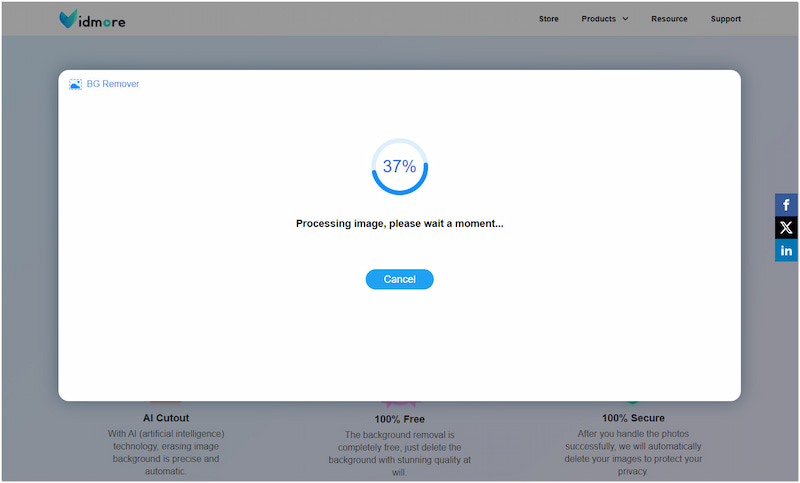
4. adım. Düzenleme sayfasında, görüntünün önizlemesi sağlanacaktır. Keep ve Erase araçlarını kullanın Kenar İyileştirme Konu görüntüsünü ince ayarlamak için bölüm.
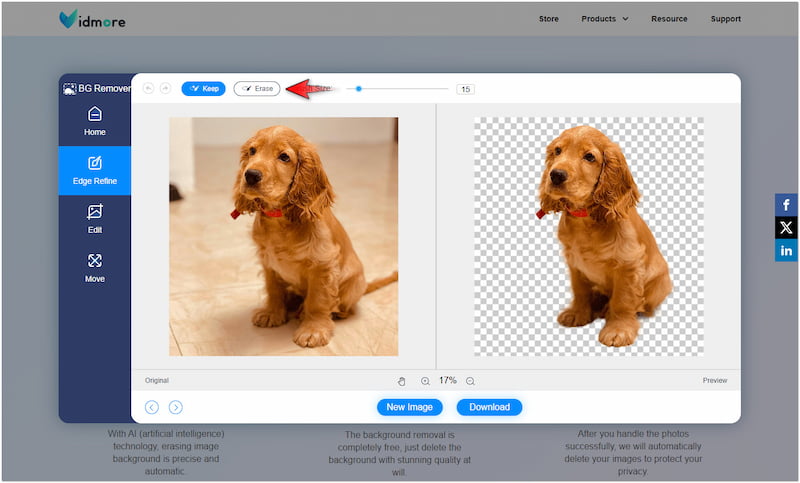
Not:Görselinizde düzeltilecek bir şey yoksa bir sonraki adıma geçin.
Adım 5. Geç Düzenle kaldırılan arka planı yenisiyle değiştirmek için bölüm. Renk seçiciden düz bir renk seçin veya özel bir resim yüklemek için Resim'e tıklayın.
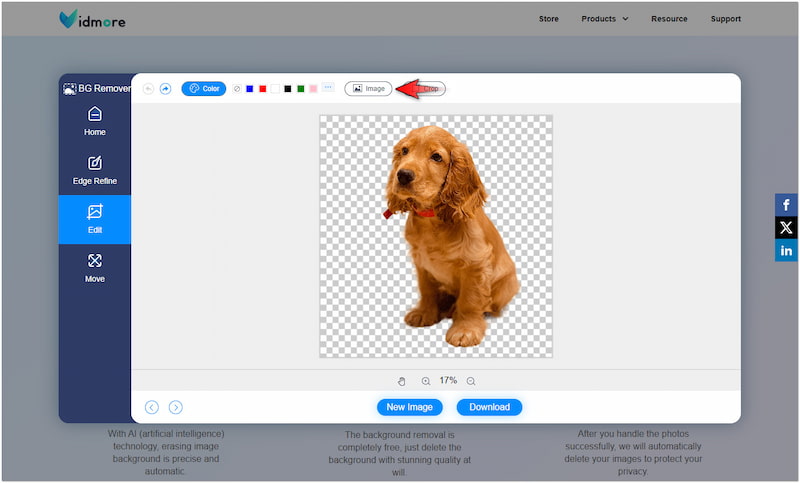
6. adım. Bu işlem tamamlandıktan sonra, şuraya geçin: Hareket daha fazla düzenleme için bölüme tıklayın. Sonuçlardan memnunsanız, sadece İndir Resmi kaydetmek için düğmeye basın.
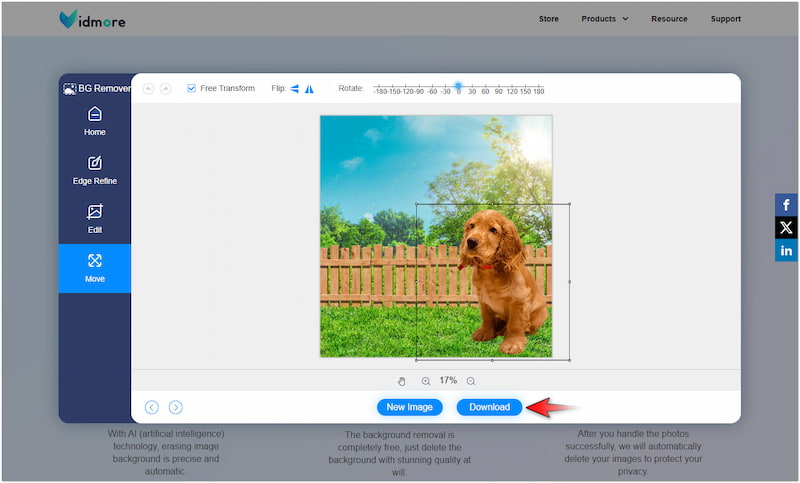
Vidmore Background Remover Online, Adobe Express'e kıyasla daha düzgün kenarlara sahip daha doğru kesimler sunar. En iyisi, size bir fotoğrafın arka plan rengini değiştirme veya özel bir resim yükleyin. Bu ek işlevsellik, konunuzu herhangi bir sınırlama olmaksızın farklı arka planlara yerleştirmenize olanak tanır.
Bölüm 5. Adobe Express Arka Plan Kaldırma hakkında SSS
Adobe Express Background Remover ücretsiz mi?
Evet, Adobe Express'in arka plan temizleyicisi, sınırlamalarla birlikte ücretsiz olarak kullanılabilir. Ücretsiz sürüm, basit arka plan görüntülerini kaldırmak için basit bir çözüm sunar. Tam erişim istiyorsanız, Adobe Express'in ücretli sürümünü kullanabilirsiniz.
Adobe Express'te arka planları bulanıklaştırabilir miyim?
Evet, Adobe Express'te arka plan resmini bulanıklaştırabilirsiniz. Resmi Adobe Express'e yükleyin ve projenizde çoğaltın. Ardından, üstteki fotoğraftaki konuyu kesmek için Arka Planı Kaldır aracını kullanın. Daha sonra, alttaki fotoğrafa tıklayın ve arka planı bulanıklaştırmak için Bulanıklaştırma efektini kullanın.
Adobe Express'te belirli alanlar nasıl kaldırılır?
Adobe Express'te belirli alanları kaldırmak istiyorsanız, Erase aracını kullanabilirsiniz. Bu araç, görüntünüzden belirli alanları kaldırmak için tasarlanmıştır. Ancak, bu aracın yalnızca ücretli sürümde mevcut olduğunu bilmelisiniz.
Sonuç
Adobe Express Remove Background, hızlı arka plan kaldırma arayan herkes için erişilebilir ve etkili bir çözümdür. Basit arka plan kaldırmada etkili olsa da, araç kenarları iyileştirmek için manuel düzenleme yapamaz. İşte Vidmore Background Remover Online tam da burada devreye girer. Bu araç, hassas kesimler sunan otomatik arka plan kaldırma sunar. Ayrıca, gerekirse ilk kaldırmadan sonra kenarları iyileştirmek için manuel düzenlemeyi destekler.


